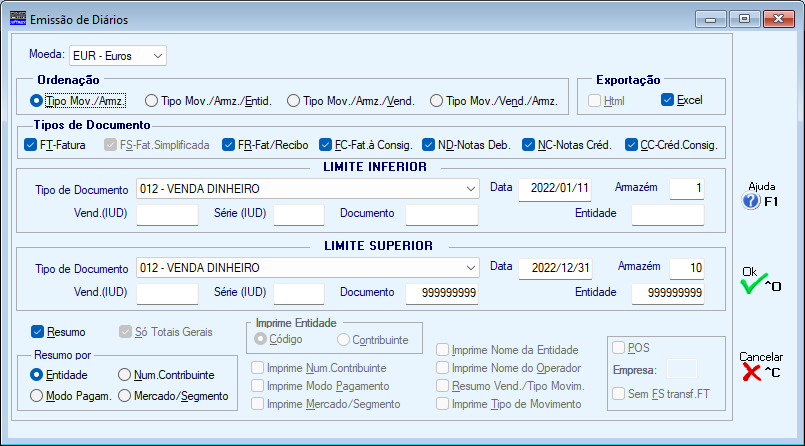4- EMISSÃO DE DIÁRIOS DE DOCUMENTOS
ORDENAÇÃO
Marcado com  , ordena por: , ordena por:
Tipo de Movimento/Armazém;
Tipo de Movimento/Armazém/Entidade;
Tipo de Movimento/Armazém/Vendedor;
Tipo de Movimento/Vendedor/Armazém.
EXPORTAÇÃO
Assinalado com  , quer para o campo "HTML", quer para o campo "Excel", aparece a janela seguinte: , quer para o campo "HTML", quer para o campo "Excel", aparece a janela seguinte:
TIPO DE DOCUMENTO
Imprimir por Tipo de Documento de Venda:
| |
|
Código
|
Marcado com  , imprime , imprime
|
|
FT
|
Fatura;
|
|
FS
|
Fatura simplificada;
|
|
FR
|
Fatura/Recibo;
|
|
FC
|
Fatura à Consignação;
|
|
ND
|
Nota de Débito;
|
|
NC
|
Nota de Crédito;
|
|
CC
|
Crédito à Consignação.
| |
LIMITE INFERIOR/SUPERIOR
Indique os Limites a usar:
Valida com a Tabela relativa e mostra a Designação;
Data: Não preenchida toma Data de Entrada na Rotina no Limite Inferior e o último Mês e dia do Ano no Limite Superior;
Vendedor (IUD): Indicar o Vendedor (faz parte do IUD) referente ao Documento;
Série (IUD): Indicar a Série (faz parte do IUD) referente ao Documento;
| | Aceita limite de Entidade Superior igual a «0» (zero) para permitir obter apenas os Documentos recolhidos com Entidade «0» (zero).
|
RESUMO
Seja o Mapa completo ou só por Totais Gerais, para aparecer no final, um somatório dos campos tratados (Ilíquido, Líquido, IVA, etc.).
Marcado com  , ativa o bloco seguinte: , ativa o bloco seguinte:
RESUMO POR
Ativado se campo anterior estiver marcado com  . .
Entidade: Assinalado com  , resume por Entidade; , resume por Entidade;
Modo de Pagamento: Assinalado com  , resume por Modo de Pagamento; , resume por Modo de Pagamento;
Número de Contribuinte: Marcado com  , resume por Número de Contribuinte; , resume por Número de Contribuinte;
Mercado/Segmento: Assinalado com  , resume por Mercado/Segmento. , resume por Mercado/Segmento.
SÓ TOTAIS GERAIS
Só imprime os totais gerais.
Desativa os três campos seguintes.
IMPRIME ENTIDADE
Código: Marcado com  , imprime o Código da Entidade; , imprime o Código da Entidade;
Contribuinte: Assinalado com  , imprime o Número de Contribuinte da Entidade. , imprime o Número de Contribuinte da Entidade.
IMPRESSÃO DO NOME DA ENTIDADE
Assinalado com  , imprime o Nome da Entidade. , imprime o Nome da Entidade.
IMPRESSÃO DO NOME DO OPERADOR
Assinalado com  , imprime o Nome da Entidade. , imprime o Nome da Entidade.
IMPRIME NÚMERO DE COMTRIBUINTE
Assinalado com  , imprime o Número de Contribuinte. , imprime o Número de Contribuinte.
IMPRIME MODOS DE PAGAMENTO
Assinalado com  , imprime os Modos de Pagamento. , imprime os Modos de Pagamento.
IMPRIME MERCADO/SEGMENTO
Assinalado com  , imprime o Mercado/Segmento. , imprime o Mercado/Segmento.
RESUMO VENDEDOR/TIPO DE MOVIMENTO
Ativado se os campos "Tipo Movimento/Armazém/Vendedor" ou "Tipo Movimento/ Vendedor/Armazém" estiver assinalado com  . .
Assinalado com  , no final do Diário apresenta uma Folha de Resumo por Vendedor e Tipo de Movimento. , no final do Diário apresenta uma Folha de Resumo por Vendedor e Tipo de Movimento.
IMPRIME TIPO DE MOVIMENTO
Ativado se campo anterior estiver marcado com  . .
Assinalado com  , imprime o Tipo de Movimento na Folha resumo selecionada no campo anterior. , imprime o Tipo de Movimento na Folha resumo selecionada no campo anterior.
POS
Marcado com  , se o PMR – POS estiver instalado, tem a possibilidade de tirar o Diário de Vendas do POS associado ao Diário de Vendas desta Rotina. , se o PMR – POS estiver instalado, tem a possibilidade de tirar o Diário de Vendas do POS associado ao Diário de Vendas desta Rotina.
Ativa campo seguinte.
EMPRESA
Ativado pelo campo anterior.
No campo seguinte edita o Código da Empresa, por exemplo: «000».
SEM FS (FATURA SIMPLIFICADA) TRANSFERIDA PARA FATURA
Assinalado com  , imprime só as Faturas sem as Faturas simplificadas. , imprime só as Faturas sem as Faturas simplificadas.
| | 1. Impressão da Hora nos cabeçalhos do Diário de Vendas.
2. Totais Gerais para o Ficheiro SAF-T PT com o Número de Documentos, os valores a Débito e a Crédito para poder fazer uma conferência com os Totais Gerais, também, a Débito e Crédito do Ficheiro SAF-T PT.
3. Os Valores Invertidos aparecem separados dos restantes Cativos nos Totais.
O Valor de IRS retido consta neste Mapa.
4. Se a ordenação for por Tipo Movimento/Armazém poderão ser detetadas situações de Falha na Numeração de Documentos.
Se a Listagem for completa serão assinalados, com um ponto de interrogação (?), os Documentos nessa circunstância. Ainda assim, no final do Mapa, serão escritas duas linhas com a mensagem de aviso e a indicação dos Tipos de Movimento que contenham essas falhas, para o caso do Operador não se aperceber do sinal na linha do Documento ou quando não fazem o Mapa detalhado.
Se pedir para Excel surgirá uma mensagem no final da criação do Ficheiro.
|
|